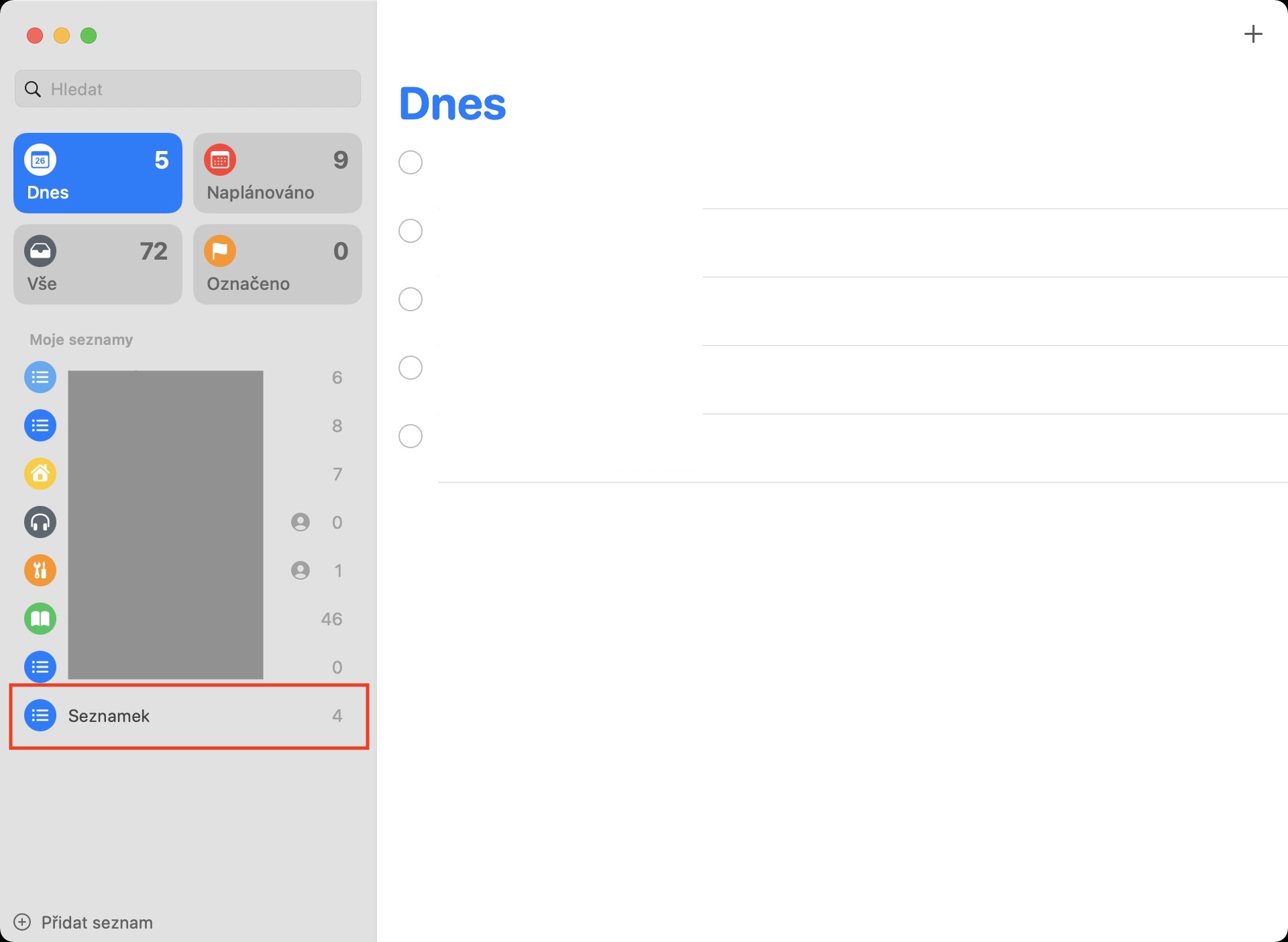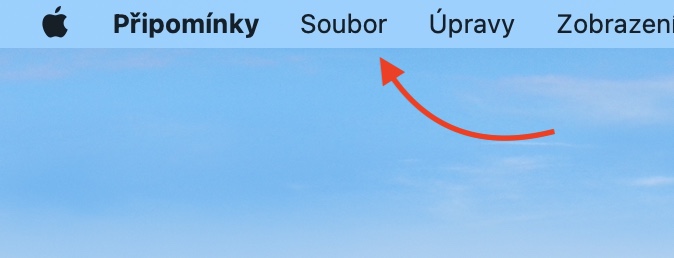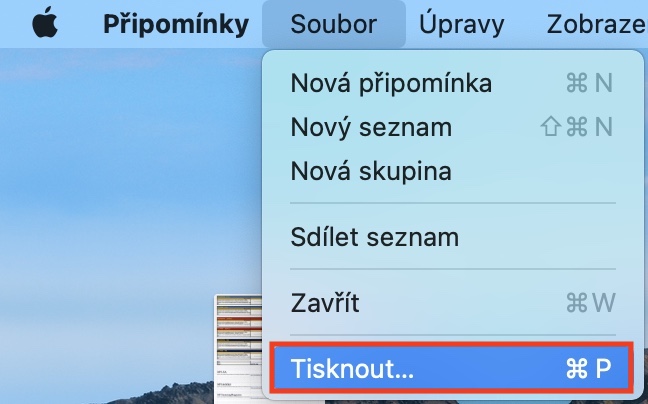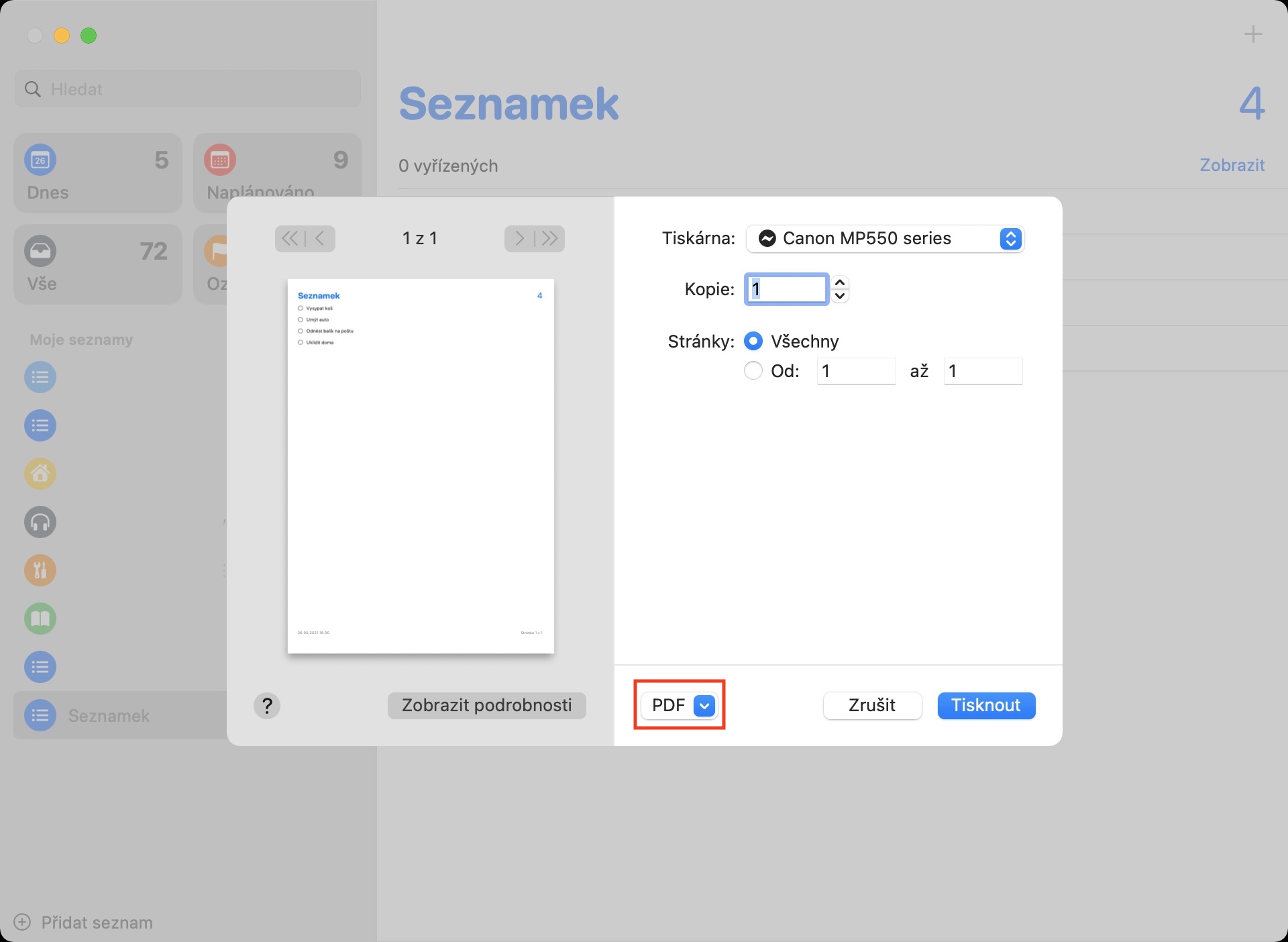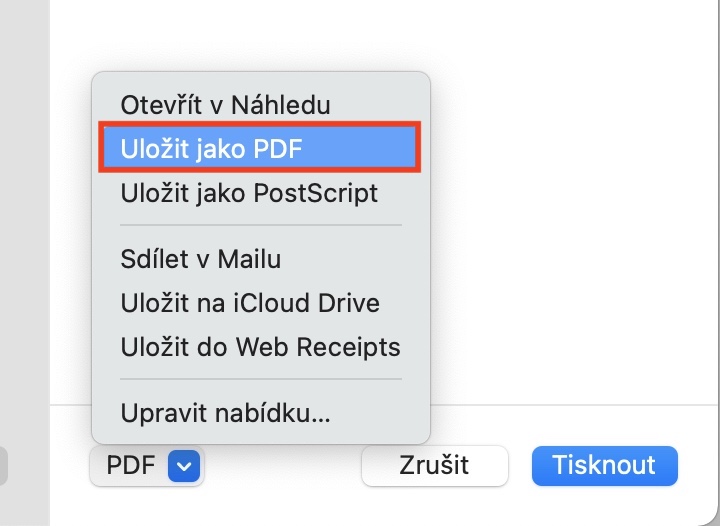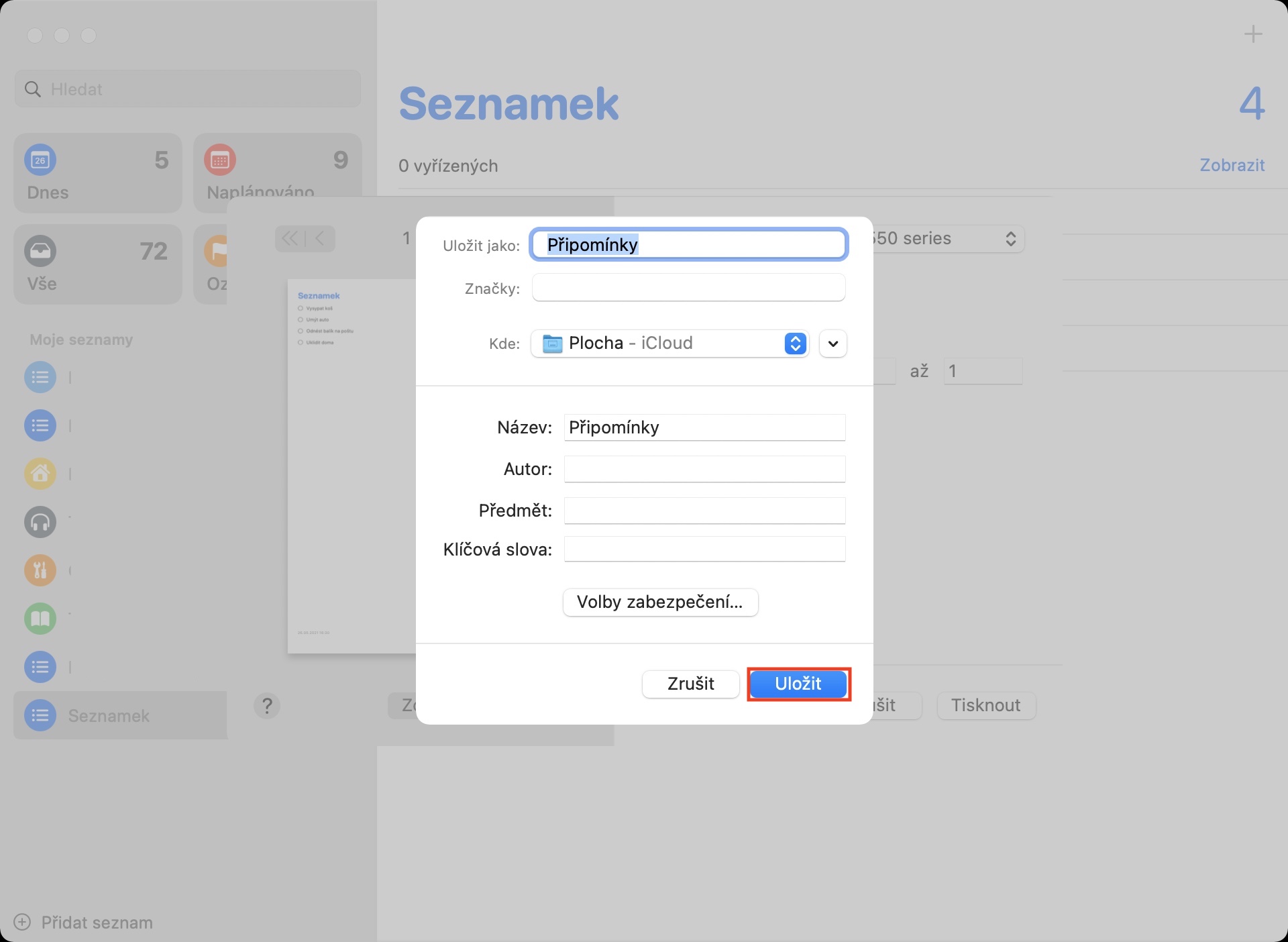Nag-aalok ang Apple ng ilang iba't ibang mga application sa mga operating system nito na nagsisilbing mas mahusay na ayusin ang buong araw. Bilang karagdagan sa katutubong Kalendaryo at Mga Tala, maaari mo ring gamitin ang Mga Paalala, na nakatanggap ng malaking overhaul ilang buwan na ang nakalipas. Ngunit tiyak na hindi ito nangangahulugan na pagkatapos ng gayong pagpapabuti, malilimutan ng Apple ang application na ito at patuloy itong pagpapabuti. Sa ilang partikular na sitwasyon, maaaring maging kapaki-pakinabang ang pag-export ng listahan ng mga paalala sa PDF para, halimbawa, madali mong ibahagi ito sa isang may edad na, o mai-print mo ito. Hanggang kamakailan lamang, hindi ito posible sa Mac, ngunit nagbago ang sitwasyon kamakailan.
Maaaring ito ay interesado ka

Paano mag-export ng listahan ng mga paalala sa PDF sa Mac
Kung gusto mong mag-export ng listahan ng mga komento sa PDF sa iyong Mac, hindi ito mahirap. Kailangan lang na mayroon kang macOS 11.3 Big Sur at sa ibang pagkakataon ay naka-install sa iyong Mac - walang ganitong opsyon ang mga lumang bersyon ng macOS. Pagkatapos nito, ang pamamaraan ay ang mga sumusunod:
- Una, kailangan mong pumunta sa native na app sa iyong Mac Mga paalala.
- Makakakita ka ng mga komento, halimbawa, sa folder Application, o patakbuhin ang mga ito sa pamamagitan ng Ilaw ng lente kung Launchpad.
- Sa sandaling simulan mo ang application na ito, sa kaliwang bahagi nito, lumipat sa listahan, na gusto mong i-export sa PDF.
- Ngayong nasa listahan ka na ng mga paalala, mag-click sa tab sa itaas na bar file.
- Magbubukas ang isang drop-down na menu, kung saan sa ibaba, mag-click sa kahon I-print…
- Ito ay magbubukas ng isa pang window, kung saan sa gitna sa ibaba ay mag-click sa maliit na menu.
- Lalabas ang ilang magkakaibang opsyon. Sa mga mahanap at i-tap sa I-save bilang PDF.
- Pagkatapos ng pag-click, magbubukas ang isa pang window kung saan maaari mong palitan ang pangalan at destinasyon, kasama nina karagdagang impormasyon.
- Kapag napunan mo na ang lahat, i-click ang button magpataw.
Kaya, gamit ang paraan sa itaas, maaari mong i-export ang iyong listahan ng mga paalala sa format na PDF sa loob ng Reminders app sa iyong Mac. Ang format na ito ay ganap na angkop para sa pagbabahagi, dahil maaari mo itong buksan kahit saan - kung mayroon kang Mac, isang klasikong Windows computer, o isang iPhone o Android. Ang lahat ng mga komento ay naka-save sa isang PDF file na may check box, kaya kahit na pagkatapos ng pag-print ay madali mong mapanatili ang mga tala ng kung ano ang iyong nakumpleto at kung ano ang hindi mo pa.